Editar vídeos de Youtube con el editor de vídeos de YouTube paso a paso
Por Manuel Gonzalez • 2025-10-23 19:10:20 • Soluciones
El uso de las plataformas de medios sociales está aumentando su popularidad masivamente entre las personas. Todo el mundo está familiarizado con YouTube, y muchos creadores ya se están ganando la vida con esta plataforma. Muchos usuarios principiantes están deseando hacer vídeos en YouTube. Después de hacer los vídeos, tienes que editar el vídeo en particular para que sea más atractivo para la audiencia. Un vídeo bien editado atraerá a más espectadores a tu canal. Hay muchos editores de vídeo de YouTube disponibles que pueden ayudarte a hacer vídeos increíbles para tu canal.
- Parte 1. La mejor alternativa al editor de vídeo de YouTube para editar vídeos de YouTube recomendada
- Parte 2. Cómo editar vídeos de YouTube con YouTube Video Editor Step-by-Step
- Parte 3. 4 alternativas al editor de vídeo de YouTube en Windows Recomendado
- Parte 4. 5 alternativas al editor de vídeo de YouTube en Mac Recomendado
Parte 1. La mejor alternativa al editor de vídeo de YouTube para editar vídeos de YouTube Recomendado
La mejor aplicación que puedes utilizar es Wondershare UniConverter (originalmente Wondershare Video Converter Ultimate). Esta aplicación tiene varias funciones avanzadas que pueden ayudarte a hacer tus vídeos mas atractivos. También puedes convertir tus vídeos en más de 1.000 formatos a través de este software. La velocidad de conversión es 30 veces más rápida que en comparación con cualquier otro software. Puedes cortar, recortar, aplicar efectos en tus vídeos a través de Wondershare UniConverter. Con las fantásticas herramientas de edición, tus vídeos pueden destacar del resto.
 Wondershare UniConverter - Tu completa caja de herramientas de vídeo
Wondershare UniConverter - Tu completa caja de herramientas de vídeo

- Edita vídeos recortando, fusionando, editando subtítulos, añadiendo marcas de agua, etc.
- Descarga vídeos y listas de reproducción de YouTube a MP3, MP4, M4V, MOV y otros más de 1000 formatos.
- Convierte vídeos de YouTube a más de 1000 formatos sin perder calidad.
- Cambia la resolución de vídeo, la tasa de bits, la velocidad de fotogramas, el formato de vídeo y el tamaño del archivo para reducir el tamaño de los vídeos HD/4K.
- Proceso por lotes para añadir y comprimir varios archivos a la vez.
- Funciones adicionales relacionadas con el vídeo, como arreglar los metadatos del vídeo, grabar un DVD, descargar un vídeo, etc.
- Sistema operativo compatible: Windows 10/8/7/2003/XP/Vista, Mac 10.14 (Mojave), 10.13, 10.12, 10.11, 10.10, 10.9, 10.8, 10.7, 10.6.
Paso 1 Descargar e instalar la alternativa al editor de vídeo de YouTube.
Instala Wondershare UniConverter en tu dispositivo y luego ejecútalo. En la parte media superior de la pantalla, verás la opción, Convertir o Grabar. Haz clic en la opción Convertir y añade el vídeo que quieras convertir y compartir en YouTube.
![]()
Paso 2 Editar los vídeos en YouTube Video Maker and Editor.
Verás unos iconos debajo de la miniatura del vídeo, y estos iconos te permitirán cortar, recortar, fusionar y aplicar efectos al vídeo. Digamos que quieres recortar el vídeo, así que haz clic en el icono de la tijera y ajusta el control deslizante de recorte. Mueve el deslizador según tu necesidad y luego simplemente haz clic en el icono "Aceptar". Así mismo, puedes utilizar otras opciones y aplicar efectos, fondos de pantalla, subtítulos, ajustar el audio y recortar el vídeo.
![]()
Paso 3 Guarda el vídeo convertido.
Ahora haz clic en el triángulo invertido junto a la opción Formato de salida: y luego selecciona el formato "Vídeo > YouTube" Elije el formato de salida y luego haz clic en el botón "Convertir". !Listo¡.
![]()

Tips
Si buscas más funciones de edición, sólo tienes que ir a Guía de edición de vídeo >> para aprender más.
Paso 4 Comparte directamente en YouTube.
Una vez que hayas terminado y estés listo para subir el vídeo, haz clic en el botón Terminado y luego pulsa el botón Compartir que está disponible al lado del vídeo convertido. Ahora haz clic en “YouTube” e introduce tus credenciales de acceso. Por último, ya puedes compartir el vídeo editado en YouTube.
Parte 2. Cómo editar vídeos de YouTube con YouTube Video Editor paso a paso
Los videos de YouTube deben ser explícitos y perfectamente editados. Una buena edición hecha en los videos puede atraer más audiencia y el crecimiento de tu canal puede ser impulsado efectivamente. Muchas personas son principiantes en este campo y no son capaces de realizar una buena edición en sus vídeos. Esto puede afectar al crecimiento del canal. Para evitar esto, puedes utilizar la aplicación YouTube Video Editor y editar fácilmente el vídeo deseado. La interfaz de esta aplicación es fácil de usar y puedes editar fácilmente tus videos, incluso si eres un usuario principiante. Hay un montón de características increíbles que pueden ayudarte a editar tus vídeos correctamente.
Paso 1: Acceder al editor de vídeo de YouTube.
Inicia sesión en Google o en la cuenta de YouTube. Puedes acceder directamente al Editor de vídeo de YouTube desde el estudio de YouTube.
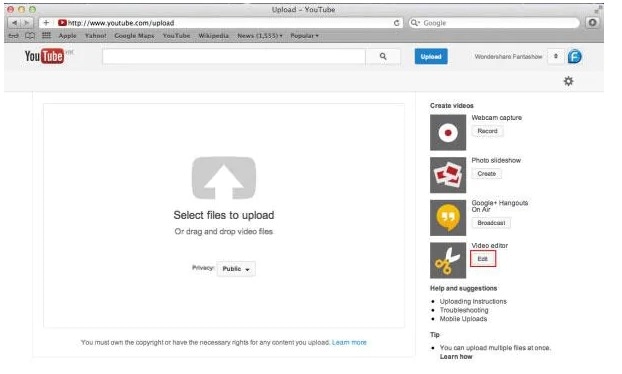
Paso 2: Añade los vídeos deseados a tu línea de tiempo.
Tras acceder al editor, tus vídeos aparecerán en la pantalla. Los vídeos que quieras editar sólo tienes que arrastrarlos a la línea de tiempo. También puedes hacer clic en el icono más presente en la esquina superior derecha de cada vídeo.
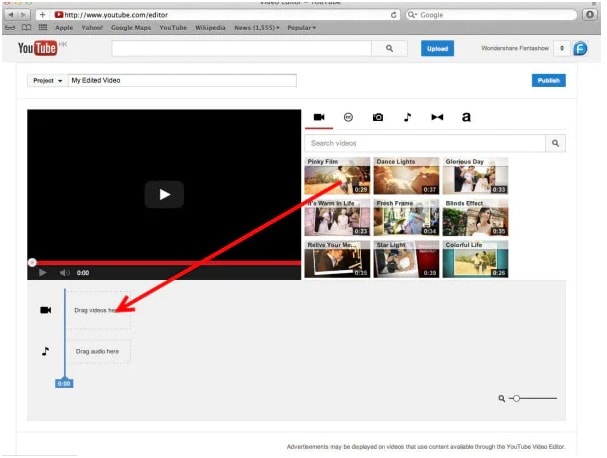
Paso 3: Edita los vídeos según tus preferencias.
Con el editor de YouTube, puedes realizar funciones como recortar/dividir/cortar, añadir los filtros deseados, cambiar la configuración de los vídeos, añadir música, añadir texto y añadir una transición.
Recortar/ dividir/ cortar y cambiar la configuración del vídeo
Para realizar estas actividades, puedes hacer clic en el icono de las tijeras presente en tu vídeo. A continuación, corta o divide el vídeo según tus necesidades. También puedes cortar la duración con el cursor sobre la opción si lo deseas. Si quieres cambiar la configuración de tu vídeo, puedes ir con los 'Quick fixes' y ajustar el contraste, el brillo, la rotación, etc. también puedes proporcionar el efecto de cámara lenta y zoom en tus vídeos a través de esta opción.
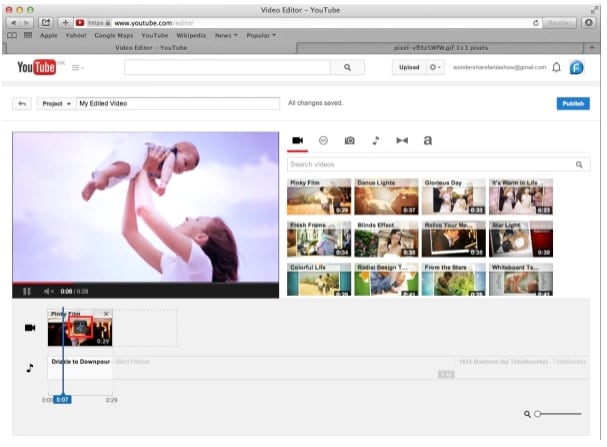
Añadir filtros y texto al vídeo
Para añadir filtros impresionantes a tus vídeos, sólo tienes que hacer doble clic en tu vídeo y elegir la opción 'filtro'. Elige los filtros deseados y aplícalos. Para añadir texto en los vídeos, puedes hacer clic en la opción ‘Texto’ y seleccionar la opción ‘Habilitar texto.’ Introduce el texto deseado en la barra de texto y personaliza el tipo de letra, el color y la posición.
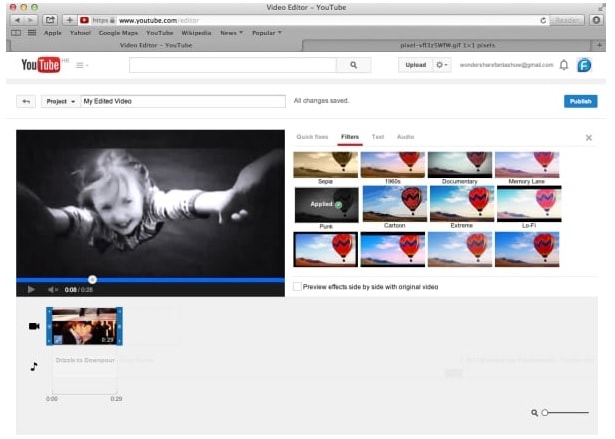
Añadir música y transición al vídeo
Para añadir la pista de música con licencia a tu vídeo, puedes volver a la interfaz del editor y luego seleccionar la pestaña de audio. Selecciona la canción preferida de la biblioteca de canciones. Arrastra y suelta la canción seleccionada a la línea de tiempo de la banda sonora. Si añades varios clips juntos, necesitarás un efecto de transición. Puedes elegir entre 16 transiciones dadas en tu vídeo.
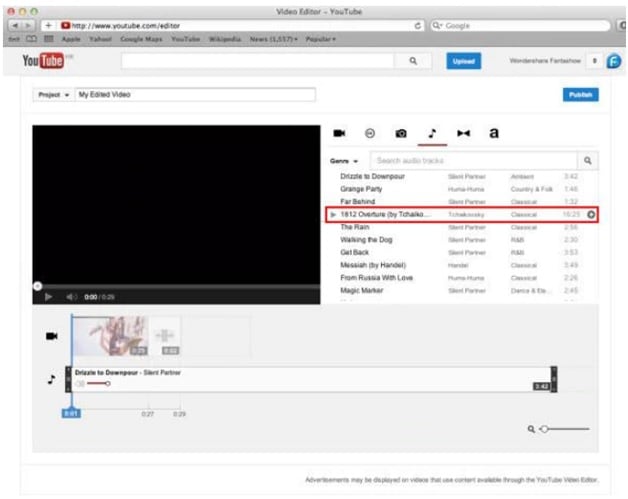
Parte 3. 4 alternativas al editor de vídeo de YouTube en Windows recomendadas
Hay muchas herramientas de edición de vídeo disponibles para Windows. Puedes utilizarlas como grandes alternativas para el editor de vídeo de YouTube. te mostramos algunos software de edición increíble:
Este software de edición de vídeo es una gran manera de editar los vídeos deseados. Hay varias características disponibles en este software y se puede obtener un gran número de filtros, transiciones, superposiciones, etc. con estas fantásticas opciones, también puedes hacer fácilmente mejoras a tu video. La interfaz de este software es fácil de usar.
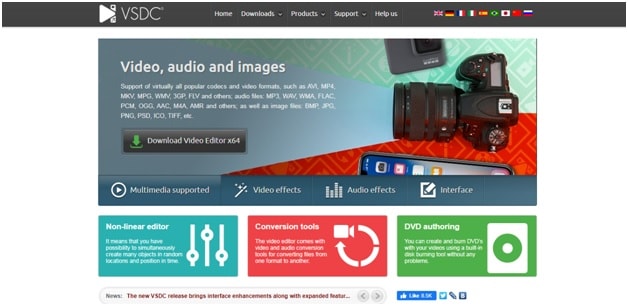
Este software esta enfocado en los usuarios principiante en el campo de la edición. En este software obtienes las opciones básicas de edición para hacer tus videos sencillos y directos. Puedes recortar, cortar y rotar los vídeos fácilmente con OpenShot. También puedes añadir la banda sonora deseada a tus vídeos.
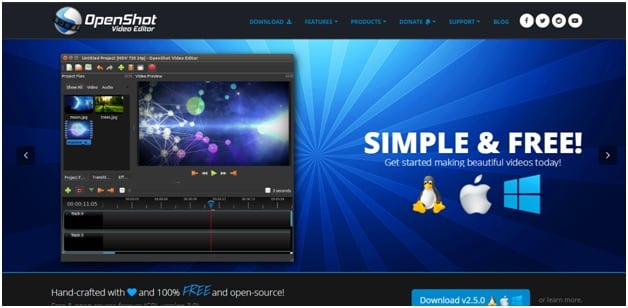
Si quieres ir con una edición de nivel profesional, puedes elegir con este software. Hay muchas características avanzadas que puedes utilizar en este software para editar tus vídeos. Soporta una opción de línea de tiempo multipista donde puedes editar muchos videos juntos. Con el nivel avanzado de edición, puedes hacer que tus vídeos sean profesionales.
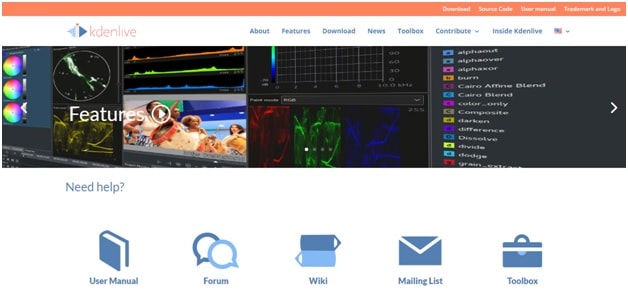
Este software es perfecto para Windows y te ofrece las herramientas de edición esenciales que se requieren para hacer un video perfecto. Hay alrededor de 50 transiciones disponibles en este software. El tiempo de edición es mucho menor que en comparación con otro software. Este programa de edición también es utilizado por muchos jugadores para editar sus vídeos de juegos.
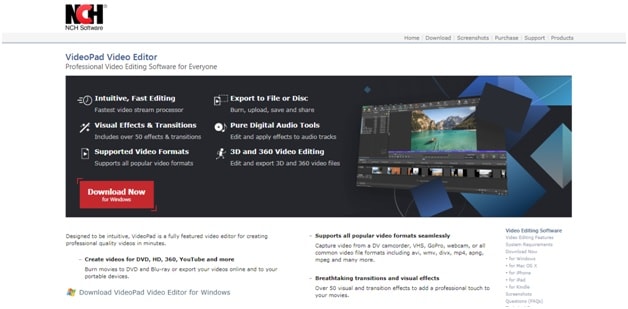
Parte 4. 5 alternativas al editor de vídeo de YouTube en Mac recomendadas
Muchas personas están buscando un software de edición de vídeo que pueda ser apoyado en los dispositivos Mac. Te presentamos los editores de vídeo alternativo que los YouTubers utilizan para editar sus vídeos:
Este es un gran software que se puede instalar en tus dispositivos Mac. Puedes simplemente editar tus videos deseados de YouTube y con la ayuda de la función de adición de texto, también puede insertar los textos en tus videos. Proporciona 12 efectos de calidad de estudio superior, que pueden hacer que tus videos se vean interesantes. También puedes crear la presentación de diapositivas si lo deseas.
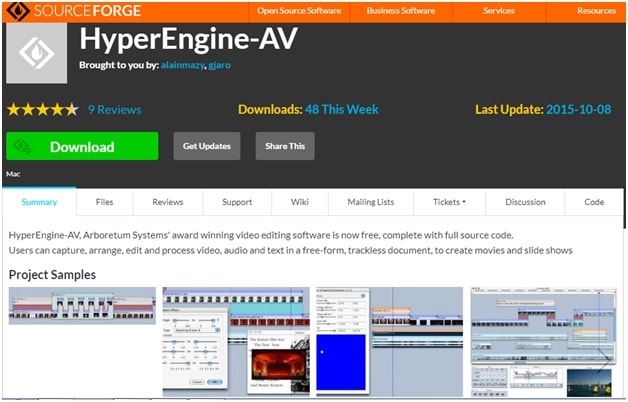
La interfaz de este software es sencilla, y como usuario principiante, puedes dominar el uso del software rápidamente. Este software te proporciona opciones y herramientas de edición de sonido impresionante para tus vídeos. También es compatible con la edición del vídeo 4k. Puedes seleccionar uno de los 10 filtros disponibles para mejorar la presentación del vídeo. Esta aplicación se utiliza para editar clips cortos ya que los vídeos largos de 1 a 2 horas no son compatibles.
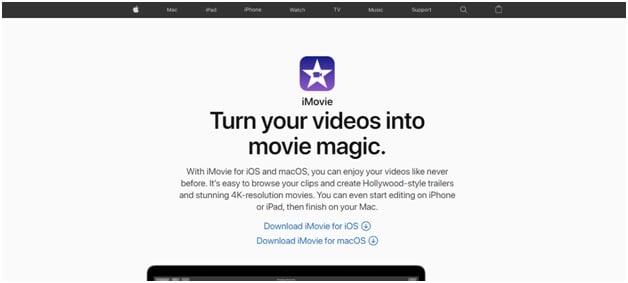
Esta aplicación es la mejor con modelado 3D gratuito que puedes utilizar para tus vídeos. Todas las tareas básicas como la sincronización de audio, la mezcla de las bandas sonoras y la división del vídeo se puede hacer a través de esta herramienta. Esta aplicación es utilizada por muchas personas para obtener resultados sorprendentes en poco tiempo. La edición no lleva mucho tiempo en esta aplicación. Muchos profesionales utilizan esta aplicación para editar sus vídeos.
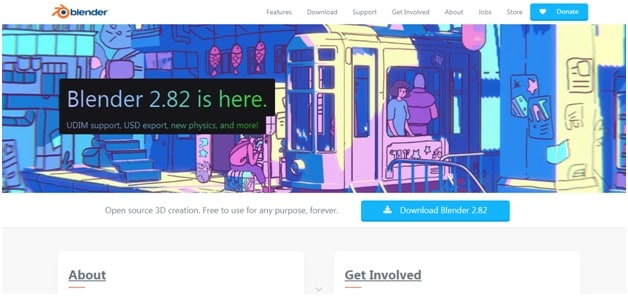
Es la aplicación más poderosa que puedes conseguir para dispositivos Mac. Esto es compatible con una gran cantidad de funciones de edición y tiene una línea de tiempo de múltiples capas donde se puede añadir efectos de edición adicionales juntos para hacer el eríodo de edición corto. Su versión gratuita también ofrece un número variado de características de edición para los principiantes. Puedes conseguir un vídeo de calidad profesional a través de esta aplicación.
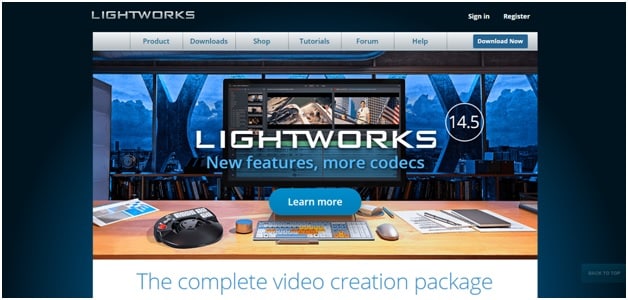
- Shotcut
Esta aplicación tiene muchas características avanzadas como la corrección de color de tres vías, sonido envolvente de 5.1, varios números de filtros, etc. Este es un editor de vídeo muy popular YouTubers utilizar hoy en día. También es compatible con el formato de vídeo 4k. La instalación y la interfaz son bastante simples y cualquiera puede utilizarlo. Obtienes un montón de características con la versión gratuita.
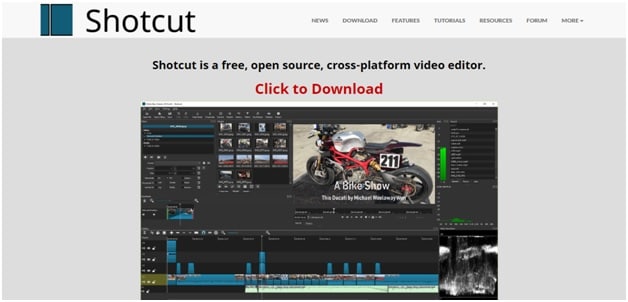
Conclusión
YouTube es la plataforma más utilizada en todo el mundo. Las personas de todo el mundo publican vídeos y si también te gusta tener un canal, puedes acceder a algunas de las mejores herramientas de edición de vídeo de YouTube. Una herramienta que puedes considerar para obtener los mejores resultados es Wondershare UniConverter. Además de la edición, también te permite compartir directamente los vídeos en YouTube y otras plataformas de medios sociales.
Manuel Gonzalez
staff Editor